Як повернути відео в Sony Vegas?
Припустимо, під час роботи з будь-яким з проектів ви помічаєте, що один або кілька відеофайлів повернені не в ту сторону. Перевернути відео не так просто, як зображення - для цього потрібно скористатися відеоредактором. Ми розглянемо, як повернути або відобразити відеозапис за допомогою Sony Vegas Pro.
З цієї статті ви дізнаєтеся про два способи в Sony Vegas, за допомогою яких можна перевернути відео: ручному й автоматичному, а також про те, як відобразити відеозапис.
зміст
Як повернути відео в Sony Vegas Pro
спосіб 1
Цей спосіб зручно застосовувати якщо вам потрібно повернути відео на будь-якої невизначений кут.
1. Для початку, завантажте відеозапис, яку необхідно повернути, в відеоредактор. Далі на самій відеодоріжці знайдіть значок «Панорама та обрізка подій ...» ( «Event Pan / Crop»).

2. Тепер наведіть курсор мишки на один з кутів відео і, коли курсор набуде вигляду круглої стрілочки, затисніть її лівою клавішею миші і поверніть відео під потрібним вам кутом. 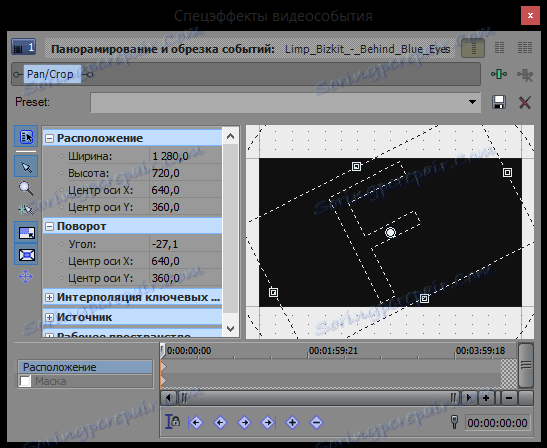
Таким чином ви зможете вручну повернути відео так, як вам потрібно.
спосіб 2
Другий спосіб краще застосовувати якщо вам необхідно повернути відеозапис на 90, 180 або 270 градусів.
1. Після того, як ви завантажили відео в Соні Вегас, зліва, у вкладці «Все медіафайли» знайдіть відеозапис, яку необхідно повернути. Натисніть на неї правою кнопкою миші і виберіть пункт «Властивості ...»

2. У вікні, внизу знайдіть пункт «Поворот» і виберіть необхідний кут повороту.
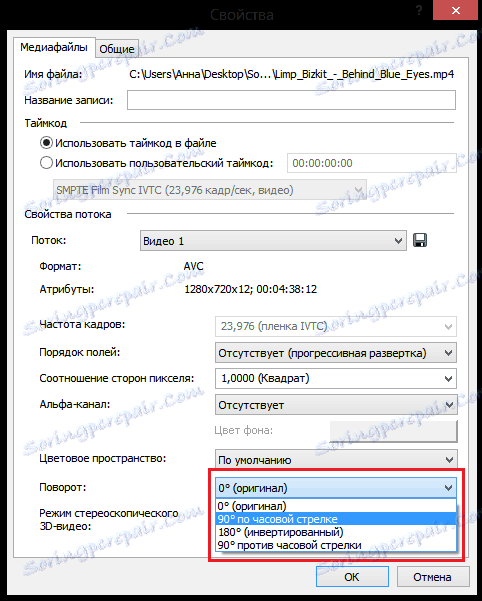
Цікаво!
Власне, все те ж саме можна зробити і не заходячи у вкладку «Все медіафайли», а клацнувши правою клавішею миші по конкретному відео файлу на таймлайн. Ну а далі вибрати пункт «Властивості», перейти у вкладку «Медіафайли» і повернути відео.
Як відобразити відео в Sony Vegas Pro
Відобразити відеозапис в Соні Вегас не складніше, ніж повернути.
1. Завантажте відеозапис в редактор і натисніть на значок «Панорама та обрізка подій ...».

2. Тепер натисніть на відеофайл правою кнопкою миші і виберіть необхідне відображення.
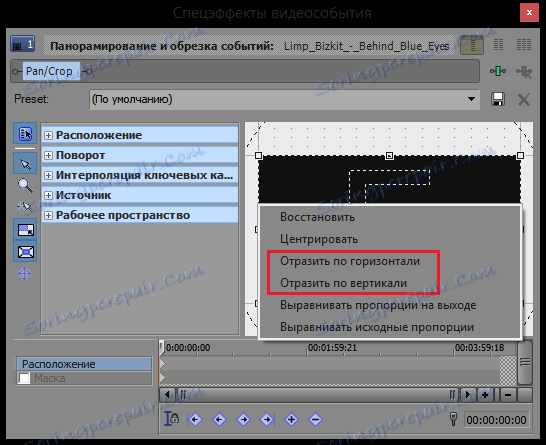
Що ж, ми розглянули два способи повороту відеозапису в редакторі Sony Vegas Pro, а також дізналися, як зробити вертикальне чи горизонтальне відображення. Насправді, тут немає нічого складного. Ну а який із способів повороту краще - кожен визначить сам для себе.
Сподіваємося, ми змогли вам допомогти!
